Ennakointitoiminnon käyttäminen Power Automatessa
Kunkin AI Builder -mallin erillisiä toimintoja voi käyttää Power Automatessa. Ennustetoiminto antaa kuitenkin mahdollisuuden käyttää monia AI Builder -mallityyppejä.
Mukautetun tai valmiin mallin käyttäminen
Kirjaudu Power Automate.
Valitse vasemmanpuoleisessa siirtymisruudussa Omat työnkulut ja valitse sitten Uusi työnkulku>Välitön pilvityönkulku.
Nimeä työnkulkusi.
Valitse kohdassa Valitse, miten tämä työnkulku käynnistetään, valitse Työnkulku käynnistetään manuaalisesti ja valitse sitten Luo.
Valitse + Uusi vaihe ja kirjoita ennuste hakukenttään.
Valitse Ennuste AI Builderista tai Muodosta ennusteita AI Builder -mallien avulla Microsoft Dataversesta. Molemmilla toiminnoilla on samat ominaisuudet.
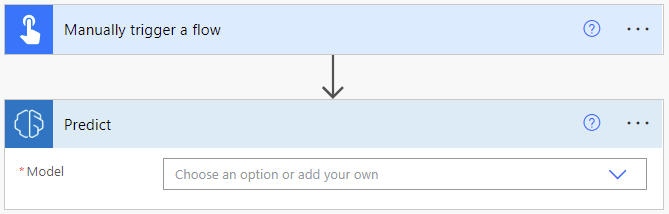
Valitse mallin syötteessä luotu mukautettu malli tai valitse valmis malli.
Muistiinpano
Lisätietoja kunkin mallin syöte- ja tulosparametreista on AI Builder Power Automatessa – yleiskatsaus -kohdan seuraavissa osissa:
Dynaamisen mallitunnuksen käyttäminen (lisäasetukset)
Joissakin monimutkaisissa käyttötapauksissa on ehkä välitettävä mallitunnus dynaamisesti ennustustoiminnolle. Jos esimerkiksi halutaan käsitellä erityyppisiä laskuja käyttämällä erilaisia malleja, malli halutaan ehkä valita automaattisesti laskun tyypin mukaan.
Tässä osassa opitaan, miten AI Builder -ennustetoiminto määritetään tätä tarkoitusta varten mallin tyypin mukaan.
Kirjaudu Power Automate.
Valitse vasemmanpuoleisessa ruudussa Omat työnkulut ja valitse sitten Uusi työnkulku>Välitön pilvityönkulku.
Nimeä työnkulku, valitse Käynnistä työnkulku manuaalisesti Valitse, miten tämä työnkulku käynnistetään -kohdassa ja valitse sen jälkeen Luo.
Valitse + Uusi vaihe.
Syötä hakupalkkiin Alusta muuttuja ja valitse se sitten Toiminnot-välilehdessä.
Syötä mallin tunnus Nimi-syötteeksi, Merkkijono Tyyppi-syötteeksi ja todellisen mallin tunnus Arvo-syötteeksi.
Mallitunnus löytyy mallin tietosivun URL-osoitteesta Power Appsissa: make.powerapps.com/environment/[environment id]/aibuilder/models/[mallitunnus]
Valitse + Uusi vaihe, tee haku sanalla ennuste ja valitse sitten Ennuste AI Builderista.
Valitse syöte >Syötä mukautettu arvo ja syötä sitten mallin tunnus vaiheesta 6.
Päättele pyyntö -sarakkeen arvo määräytyy mallin tyypin mukaan.
Asiakirjan käsittelymalli
Lisää Käynnistä työnkulku manuaalisesti -vaiheessa Tiedosto-syöte ja määritä sen nimeksi Tiedostosisältö.
Lisää Käynnistä työnkulku manuaalisesti -vaiheessa Teksti-syöte ja määritä sen nimeksi MIME-tyyppi.
Syötä Alusta muuttuja -vaiheeseen asiakirjan käsittelymallin tunnus.
Kirjoita Ennuste-vaiheessa seuraava arvo Päättele pyyntö -sarakkeeseen:
{ "version": "2.0", "requestv2": { "@@odata.type": "Microsoft.Dynamics.CRM.expando", "mimeType": "@{triggerBody()['text']}", "base64Encoded": "@{string(triggerBody()?['file']?['contentBytes'])}", "pages": "@{base64('1-2')}" } }pages-parametri on valinnainen. Se voi olla lomakkeessa 2 tai sen arvoväli voi olla esimerkiksi 1–10.
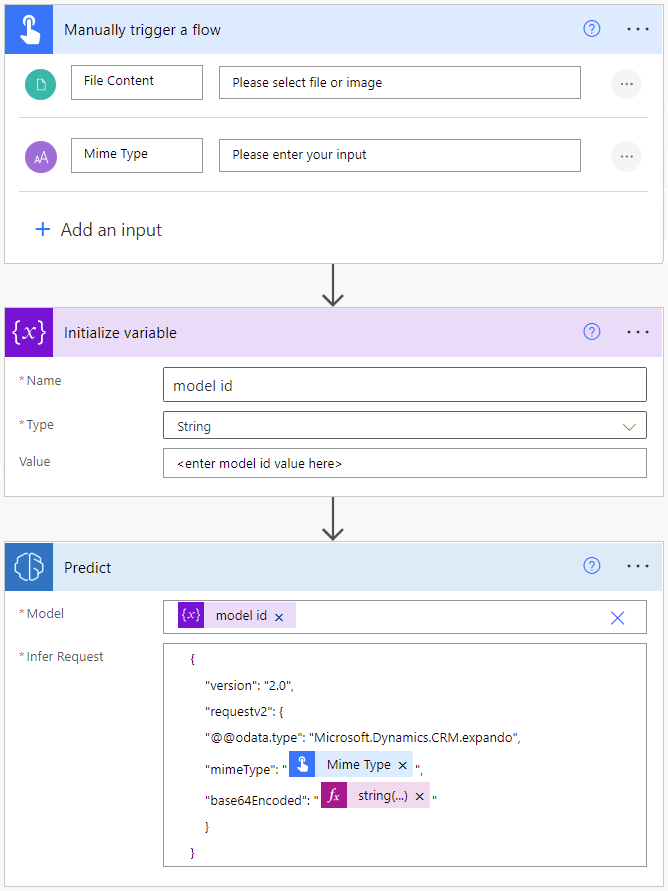
Valitse oikeassa yläkulmassa Tallenna ja testaa työnkulku valitsemalla Testaa:
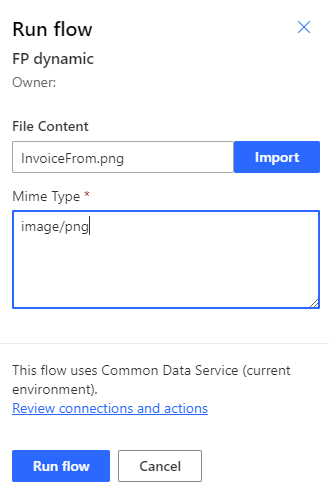
Hae mallin JSON-tuloste työnkulun suoritustietojen ennustustoiminnon TULOSTEET-osiosta. Tämä tuloste on hyödyllinen mallin arvoja käyttävien jatkotoimintojen kehittämisessä.
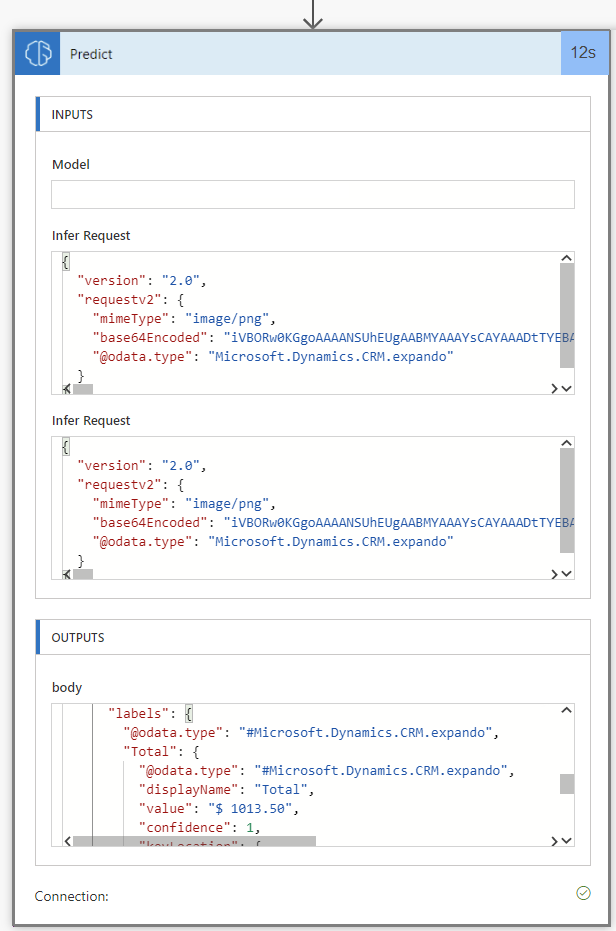
Palaa työnkulkuun muokkaustilassa.
Valitse + Uusi vaihe ja valitse Laadi-toiminto (tai mikä tahansa muu toiminto mallitulosteen käsittelemiseksi). Oletetaan, että mallin tuloksella on Yhteensä-sarake. Saat sen seuraavalla kaavalla:
@{outputs('Predict')?['body/responsev2/predictionOutput/labels/Total/value']}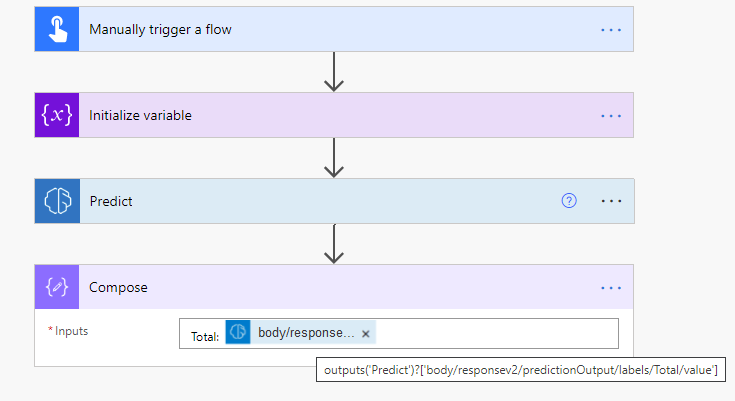
Objektintunnistusmalli
Tämä prosessi muistuttaa päättelypyyntöä vaiheessa 4 Asiakirjan käsittelymalli -osassa seuraavalla tavalla:
{
"version": "2.0",
"requestv2": {
"@@odata.type": "Microsoft.Dynamics.CRM.expando",
"base64Encoded": "@{string(triggerBody()?['file']?['contentBytes'])}"
}
}
Luokan luokittelumalli
Tämä prosessi muistuttaa päättelypyyntöä vaiheessa 4 Asiakirjan käsittelymalli -osassa seuraavalla tavalla:
{
"version": "2.0",
"requestv2": {
"@@odata.type": "Microsoft.Dynamics.CRM.expando",
"language": "Detect automatically",
"text": "The text to categorize"
}
}